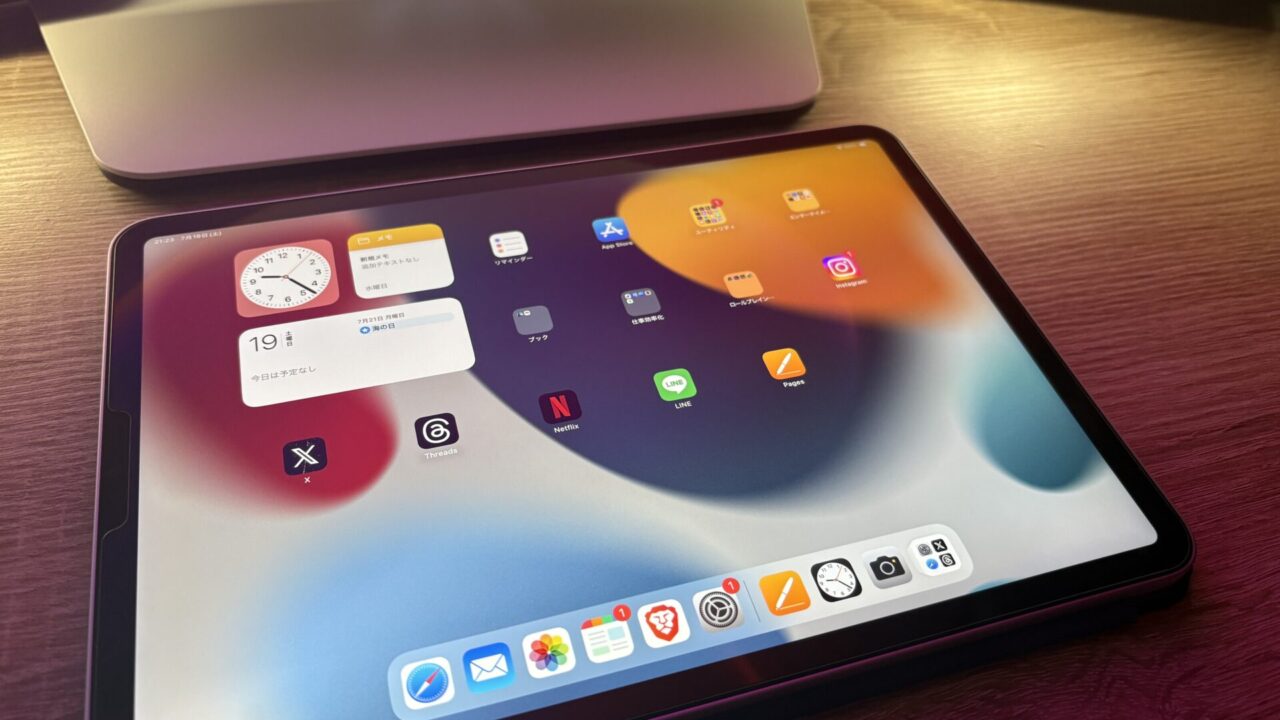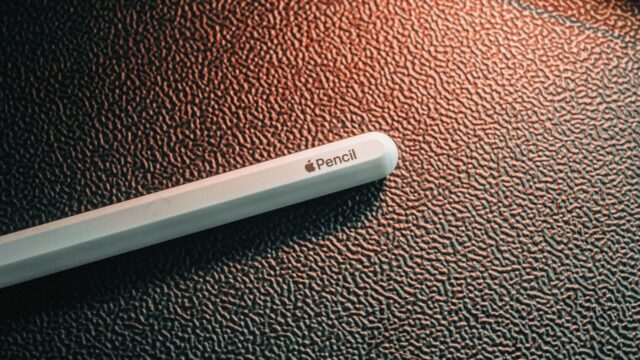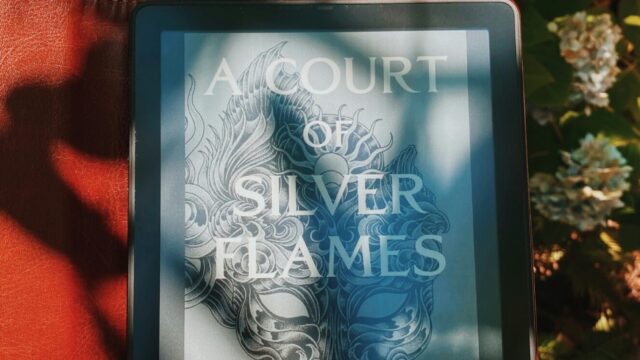皆さん、こんにちは。過去10年間で10台以上のタブレットを使い回してきた経験から、今回は新品のiPadを手にしたその日から実践すべき4つの設定変更について、実体験をもとに詳しく解説していきます。
はじめに:iPadの真の可能性を解き放つために
「新しいiPadを買ったんだけど、なんかイマイチ使いにくい…」そんな声をよく耳にします。実は、これはiPadのデフォルト設定が原因なんです。Appleは確かに素晴らしい製品を作りますが、工場出荷時の設定は万人向けに調整されているため、本格的な作業には向いていません。
私自身、2021年にM1 iPad Proを初めて購入した時、「iPadOS 26はこれまでで最大のiPadOSリリースで、体験を次のレベルへと引き上げ」ると言われている今日に至るまで、数々のiPadOSアップデートを体験してきました。その過程で気づいたのは、たった4つの設定を変更するだけで、iPadは別次元のデバイスに生まれ変わるということです。
専門用語解説
- iPadOS: iPad専用のオペレーティングシステム(OS)。iOSから派生し、より大画面での作業に特化した機能を備える
- Stage Manager(ステージマネージャー): 複数のウインドウを好みのサイズや配置で管理できるマルチタスキング機能
最新トレンド:iPad活用法の大きな変化
2024年から2025年にかけて、iPadの活用方法は劇的に変化しています。2025年6月時点で4シリーズ、計6モデルが展開されており、特にM4チップを搭載した最新iPad Proの登場により、本格的なクリエイティブワークやプログラミング作業でもiPadが選ばれるようになりました。
興味深いのは、海外のデジタルノマドコミュニティでの変化です。昨年ロンドンで参加したテックカンファレンスでは、参加者の約6割がMacBookの代わりにiPad ProとMagic Keyboardの組み合わせを使用していました。この背景には、以下のような要因があります:
- 軽量性: MacBook Air(1.24kg)に対して、iPad Pro 12.9インチ + Magic Keyboard(1.34kg)はほぼ同重量ながら、タブレット単体での使用も可能
- バッテリー持続時間: 実測で10-12時間の連続使用が可能(動画編集など高負荷作業除く)
- タッチ操作: プレゼンテーション時の直感的な操作性
実体験から学んだ4つの必須設定
設定1:「スペースを広くする」モードの有効化
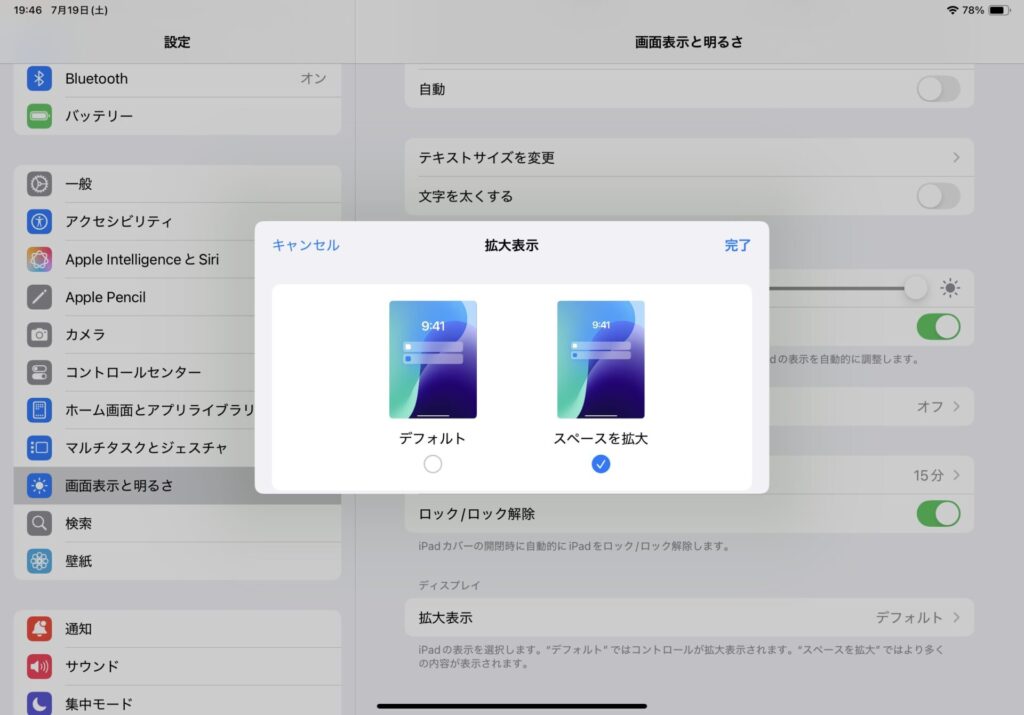
まず最初に行うべきは、画面表示の最適化です。多くの人が知らない隠れた設定が「スペースを広くする」モード。これは「設定」→「画面表示と明るさ」→「画面拡大」から変更できます。
なぜこれが重要なのか?
私が初めてこの設定を発見したのは、2020年のロックダウン期間中でした。在宅勤務でiPad Proをメインマシンとして使わざるを得なくなった時、デフォルト設定では画面の情報密度があまりにも低く、作業効率が悪すぎたのです。
この設定を有効にすることで:
- 情報密度が約30%向上: 11インチiPad Proで3つのアプリを同時表示可能
- フォントサイズの最適化: 文字が小さくなりすぎた場合は、「設定」→「画面表示と明るさ」→「文字サイズ」で個別調整可能
- Split Viewの実用性向上: 2つのアプリを画面分割した際の使いやすさが劇的に改善
実際の使用例: 私の場合、記事執筆時にSafariで調査をしながらPagesで文書作成、同時にSlackで編集者とやりとりする、という3画面構成が可能になりました。
設定2:Stage Manager(ステージマネージャー)への移行
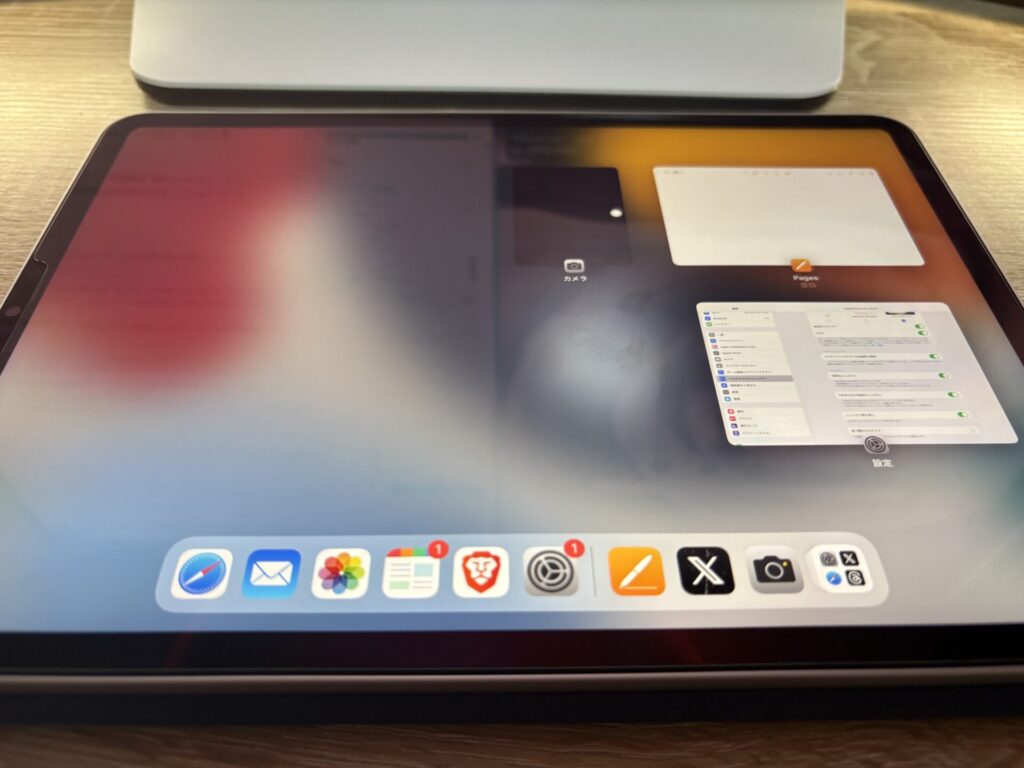
「iPadOS 26」ではデスクトップPCやノートPCのような使い勝手が得られる新しいウィンドウシステムが導入されましたが、現在のiPadOS 18でも、Stage Managerを活用することで似たような体験が可能です。
設定方法: 「設定」→「マルチタスクとジェスチャー」→「Stage Manager」をオンに切り替えます。
私の体験談:Stage Managerとの出会い
2022年のiPadOS 16リリース直後、私は半信半疑でStage Managerを試してみました。当初は「なんだこの複雑な機能は」と思ったものです。しかし、1週間使い続けてみると、その真価が見えてきました。
特に印象的だったのは、外部ディスプレイとの組み合わせです。27インチの4Kモニターと接続した際、iPadでのさまざまな作業がよりパソコンライクに行えるようになったのです。
実用的な活用例:
- デュアルモニター環境: iPad画面にSlackやメール、外部ディスプレイにメインの作業画面
- Dock常時表示: アプリをグループ化したり、並べたり、サイズ変更したりすることで、macOS様の操作感を実現
- ウィンドウ管理: 画面下部から軽くスワイプするだけでDockにアクセス可能
マニアックなコラム:Stage Managerの隠れた機能
実は、Stage Managerには公式ドキュメントに記載されていない便利な機能があります。ウィンドウを画面端にドラッグした際の「スナップ」機能です。これは、「iPadOS 17」のアップデートで各ウインドウのサイズが以前よりも細かく調整できるようになった際に追加された機能で、ウィンドウを画面の左端や右端に近づけると、自動的に画面半分にリサイズされます。この機能により、Windows 11のスナップレイアウトに近い操作感が得られます。
設定3:ホーム画面のウィジェット最適化
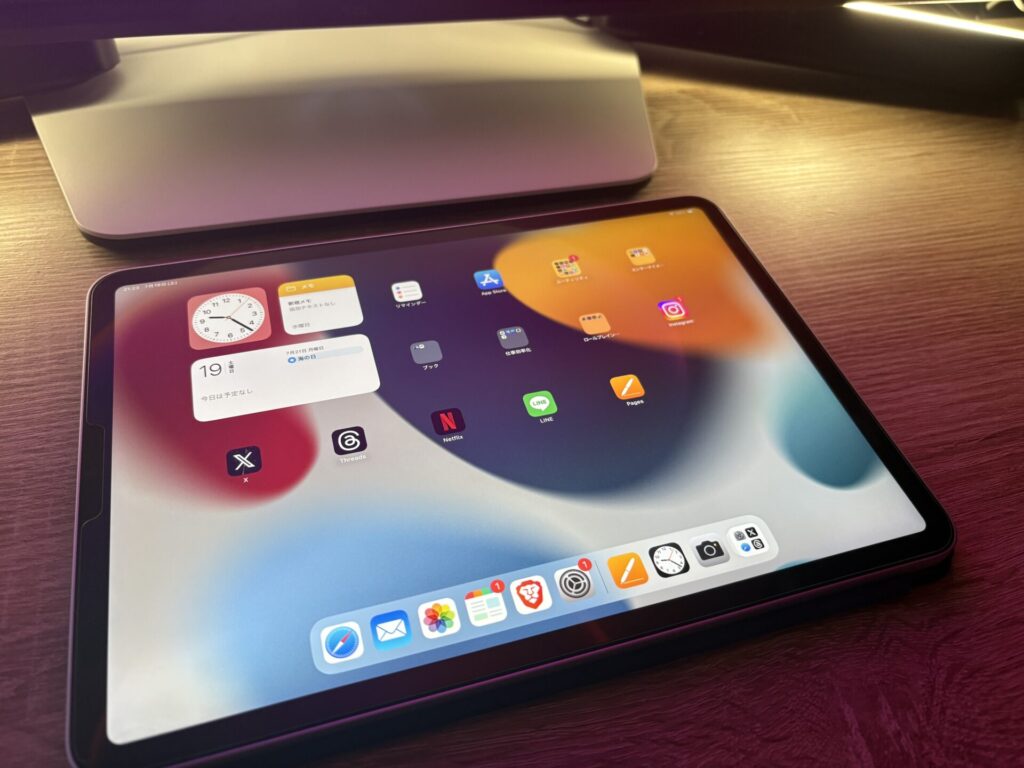
iPadの大画面を活かすなら、ホーム画面をアプリアイコンで埋め尽くすのは非効率です。代わりに、情報密度の高いウィジェットを配置しましょう。
設定方法: ホーム画面の空いているスペースを長押し→「編集」→「ウィジェットを追加」
私のウィジェット構成例:
私のiPad Pro 12.9インチのホーム画面には、以下のウィジェットを配置しています:
- カレンダー(大サイズ): 今後1週間の予定を一目で確認
- 天気(中サイズ): 7日間予報と現在の気温・降水確率
- バッテリー(小サイズ): AirPods Pro、Apple Watch、MacBookの充電状況
- ファイル(中サイズ): 最近使用した書類への素早いアクセス
- リマインダー(中サイズ): Today、明日、今週のタスク表示
国際的な事例:
2023年に出会ったUXデザイナーのシャイさんは、さらに進んだ活用をしていました。彼女はウィジェットにニュース、株価(Bloomberg)、為替レート(XE Currency)を配置し、朝の情報収集を効率化していたのです。
おすすめサードパーティウィジェット:
- Widgetsmith: カスタマイズ性の高い時計・カレンダーウィジェット
- Color Widgets: 美しいデザインのシステム情報表示
- Launcher: よく使うアプリへのショートカットを効率的に配置
設定4:自動ロック設定の最適化
最後に、作業効率を大きく左右する自動ロック設定について解説します。
設定方法: 「設定」→「画面表示と明るさ」→「自動ロック」→「しない」を選択
注意点とセキュリティ配慮:
この設定変更には賛否両論があります。セキュリティを重視する方は、最低でも15分に設定することをお勧めします。ただし、以下の条件を満たす場合は「しない」設定が実用的です:
- 主に自宅やオフィスなど安全な環境での使用
- Magic KeyboardやSmart Folioなど、閉じると自動ロックされるケースの使用
- Face IDまたはTouch IDの設定済み
私の実体験:
昨年、ニューヨークで3ヶ月間のワーケーションを行った際、この設定の重要性を痛感しました。カフェで長文の記事を執筆中、5分ごとに画面がロックされてしまい、作業が頻繁に中断されてしまったのです。一方で、セキュリティ面を考慮し、公共の場では15分設定、自宅作業時は「しない」設定と使い分けることにしました。
実践的な活用シーン
シーン1:リモートワーク環境での活用
私の現在の作業環境は、以下のような構成になっています:
- メインディスプレイ: 27インチ 4K外部モニター
- サブディスプレイ: iPad Pro 12.9インチ
- 入力デバイス: Magic Keyboard、Magic Mouse
この構成により、以下のような作業フローが実現できています:
- 調査・執筆作業: 外部ディスプレイでWebブラウジングと文書作成、iPad画面でチャットとメール確認
- デザイン作業: 外部ディスプレイでAdobe Creative Suite、iPad画面でリファレンス画像表示
- 動画編集: 外部ディスプレイでタイムライン編集、iPad画面でプレビューと素材管理
シーン2:プレゼンテーション・会議での活用
Stage Managerの威力が特に発揮されるのは、プレゼンテーション場面です。私が実際に行っている手法をご紹介します:
会議前の準備:
- Stage 1: Keynoteプレゼンテーション
- Stage 2: 参考資料(PDF、Webページ)
- Stage 3: メモアプリとZoom/Teams
会議中の運用: 質問に応じて瞬時にステージを切り替え、関連資料を表示できるため、聞き手との対話がスムーズになります。
トラブルシューティングと上級者向けTips
よくある問題と解決法
問題1: Stage Managerでウィンドウ配置が思うようにいかない 解決法: ウィンドウの角を長押ししてからドラッグすると、より細かい配置調整が可能
問題2: 「スペースを広くする」設定後、文字が小さすぎる 解決法: 「設定」→「アクセシビリティ」→「画面表示とテキストサイズ」で個別調整
問題3: 外部ディスプレイ接続時にStage Managerが不安定 解決法: iPad側で一度Stage Managerをオフにしてから再度オンにする
上級者向けキーボードショートカット
- Command + Tab: アプリ切り替え(Stage Manager使用時はステージ間移動)
- Command + Space: Spotlight検索(アプリ起動の最速方法)
- Command + H: ホーム画面に戻る
- Control + 上矢印: App Exposé(現在のアプリの全ウィンドウ表示)
まとめ:iPadの真の実力を引き出すために
今回紹介した4つの設定変更は、私がこれまで数千時間のiPad使用経験から厳選したものです。これらの設定により、iPadは単なる「大きなiPhone」から、真のモバイルワークステーションへと変貌します。
重要なポイントの再確認:
- 「スペースを広くする」モードの有効化: 情報密度の向上により作業効率が劇的に改善
- Stage Managerの活用: デスクトップPC並みのマルチタスク環境を実現
- ウィジェットを活用したホーム画面: 情報への素早いアクセスを可能に
- 自動ロック設定の最適化: 作業中の中断を最小限に抑制
今後のアップデートに向けて:
iPadOS 26では新しいデザイン、まったく新しいパワフルで直感的なウインドウシステムが導入予定です。これにより、今回紹介した設定の重要性はさらに高まると予想されます。
特に注目すべきは、強化されたウィンドウシステムで、まるでデスクトップPCやノートPCのような使い勝手が得られるという点です。現在Stage Managerに慣れ親しんでおけば、将来のアップデートでもスムーズに移行できるでしょう。
最終的なアドバイス:
これらの設定は一度に全て変更する必要はありません。まずは「スペースを広くする」モードから始めて、1週間程度使用してから次の設定に進むことをお勧めします。私自身も、これらの設定に慣れるまでに約1ヶ月の時間を要しました。
iPadは設定次第で、あなたの創造性と生産性を大幅に向上させる可能性を秘めています。ぜひ、今回紹介した方法を実践して、iPadの真の実力を体感してみてください。